Authentifier un domaine : une étape clé pour réduire les risques de spams
Avant de plonger dans les détails techniques, commençons par un peu de vocabulaire :
- Délivrabilité : capacité d’un email à arriver dans la boîte de réception de votre destinataire, et non dans les spams. Authentifier un domaine est un pré-requis pour avoir une bonne délivrabilité, mais vous devrez, à chaque campagne marketing que vous menez, faire attention à la réputation de votre domaine.
- Nom de domaine : c’est votre adresse unique sur Internet qui permet d'identifier facilement votre entreprise ou votre site web. Un peu comme une adresse postale, c'est une adresse numérique personnalisée qui donne une identité à votre entreprise sur Internet. Concrètement, il s'agit de la partie qui se trouve après le symbole @ dans une adresse email.
- Sous-domaine : c’est l’extension de votre domaine principal. L'extension d'un domaine va être le .com ou le .fr et un sous domaine est juste un dossier sur le domaine , le sous-domaine désigne la partie précédant le nom de domaine dans l’adresse URL d’un site internet, soit la syntaxe : sousdomaine.nom-de-domaine.fr.
Pourquoi authentifier votre nom de domaine ?
Vous l’aurez compris, authentifier un domaine et un sous-domaine présente de nombreux avantages. En voici quelques uns :
-
Vous améliorez la délivrabilité de vos emails : les serveurs des destinataires ont plus confiance en vos messages, réduisant ainsi le risque qu'ils soient considérés comme des spams.
-
Vous renforcez la confiance de vos destinataires : vos contacts reconnaissent immédiatement vos emails, ce qui augmente la probabilité qu'ils les ouvrent et interagissent avec eux.
-
Vous protégez vos destinataires contre la fraude en ligne (phishing) : l'authentification sécurise vos contacts contre le phishing, car ils peuvent être sûrs que les emails proviennent réellement de vous.
L'authentification d'un domaine d'envoi permet donc techniquement d'indiquer aux serveurs des destinataires que le nom de domaine autorise le serveur d'envoi à envoyer des emails en utilisant le nom de domaine.
Vos destinataires vous identifient ainsi clairement lors de la réception de votre message sans vous classer en courrier indésirable. Cette reconnaissance rassure vos contacts et les incite à ouvrir vos messages et à cliquer sur les liens. Vos liens sont vus comme passant par un nom de domaine reconnu, sécurisé et dédié à l’envoi de messages. Les images sont affichées comme étant hébergées par ce domaine dédié.
L‘authentification d'un ou plusieurs domaines d'envoi sur un compte Sendethic vous permet de bénéficier de toutes les authentifications techniques attendues par les serveurs de réception des destinataires de vos opérations d’e
mailing effectuées depuis le compte Sendethic, à savoir :
- SPF – Sender Policy Framework – le domaine déclare les serveurs d'envois autorisé à émettre des messages,
- DKIM – DomainKeys Identified Mail – l'intégrité du message est sécurisée,
- DMARC – Domain Message Authentication Reporting & Conformance – l’émetteur est alerté des serveurs utilisant son domaine d'envoi,
- Les liens de suivis (tracking) et d'hébergement des images des messages envoyés sont sécurisés et utilisent le sous-domaine authentifié.
Autant d’éléments concrets renforçant la confiance à la fois des serveurs de réception mais aussi de vos destinataires dans leurs perceptions de votre qualité d’émetteur de messages.
Vous l'avez maintenant compris, authentifier votre domaine d'envoi, c'est LE PRE-REQUIS pour réussir vos campagnes !
Voyons maintenant les possibilités qui s'offrent à vous pour procéder à l'authentification de votre domaine d'envoi.
Comment authentifier un domaine d'envoi sur votre compte
Sendethic by Sellsy vous propose deux options pour authentifier votre nom de domaine :
-
Vous nous déléguez l’authentification d'un nouveau domaine d'envoi : vous choisissez un domaine et un sous-domaine spécifiques pour votre utilisation de Sendethic by Sellsy, et nous nous occupons de tout. Cette option payante vous garantit une authentification rapide et sans tracas.
-
Vous authentifiez vous-même un domaine existant : Bien que nous ayons simplifié au maximum le processus d'authentification d’un domaine d’envoi et que cet article vous explique en détail les étapes à suivre, cette action requiert un minimum de compétences techniques. Vous devrez gérer les paramètres dans la zone DNS. Le premier domaine est gratuit.
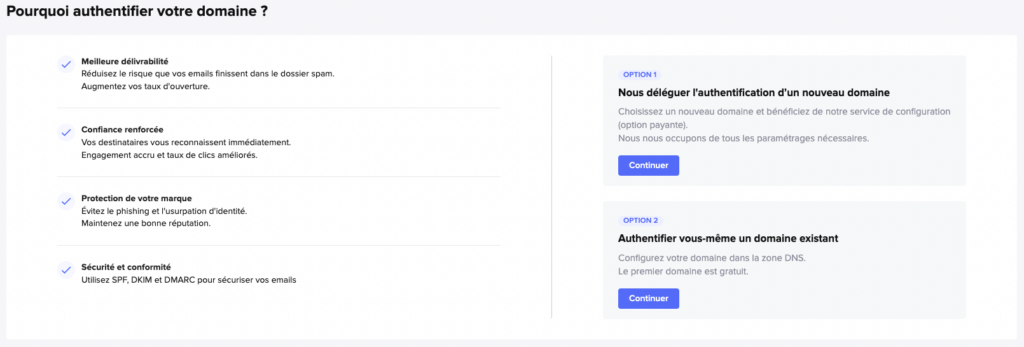
Bon à savoir : Nous ne pouvons pas authentifier un domaine déjà existant pour vous. Si vous souhaitez authentifier un domaine déjà existant, vous devez choisir l’option 2. Si, en revanche, vous acceptez d’utiliser un nouveau domaine sur Sendtehic by Sellsy, l’option 1 est possible.
Attention : Quelle que soit l’option que vous choisissez, il est impératif d’ajouter au moins une adresse d’envoi utilisant votre domaine nouvellement authentifié pour que Sendethic by Sellsy puisse utiliser ce domaine.
Option 1 : Nous déléguer l’authentification d’un domaine d'envoi
1. Choisissez l'option de délégation de l'authentification de votre domaine
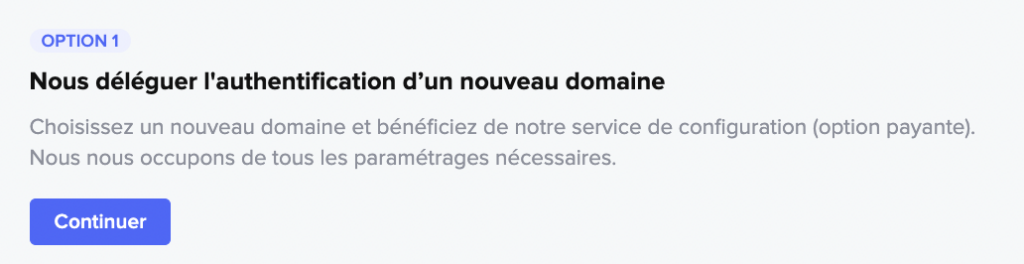
2. Choisissez votre domaine
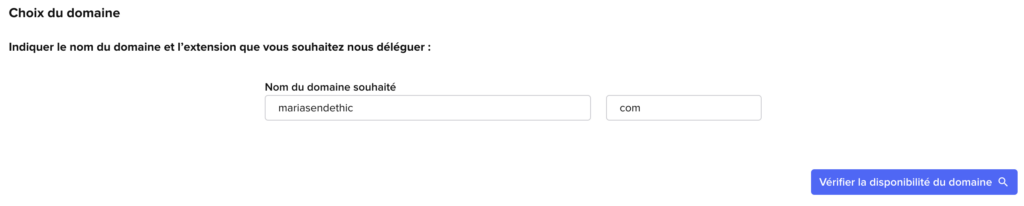
Attention : Veillez ici à choisir un domaine légèrement différent de votre domaine actuel en ajoutant par exemple un ou plusieurs traits d'union. En effet, votre domaine étant déjà en votre possession, il nous est impossible de l'acheter tel quel !
3. Paramétrez les redirections
Comme nous l'avons vu précédemment, dans le cadre d'une délégation, nous ne sommes pas en mesure d'acheter votre domaine existant. Pour cette raison, nous vous donnons la possibilité de mettre en place des redirections vers votre site et une ou plusieurs adresses email valides.
C'est lors de cette étape que vous définissez la ou les adresses d'envoi que vous allez utiliser. Vous pourrez par la suite venir les modifier via le menu …Plus > Paramètres > Emailing.
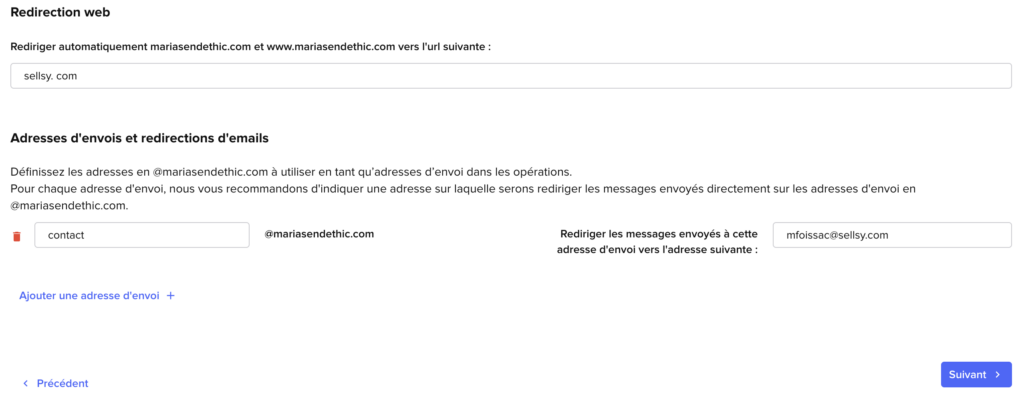
Bon à savoir : Afin de garantir une bonne interaction avec vos contacts, nous vous recommandons de rediriger les messages vers une ou plusieurs adresses email valides. Evitez à tout prix les « noreply » et autres adresses génériques qui laissent votre interlocuteur face à un mur.
4. Renseignez les coordonnées de l'interlocuteur technique
Ces coordonnées nous permettront de vous tenir informé de l'avancée de la mise en production de votre domaine d'envoi.
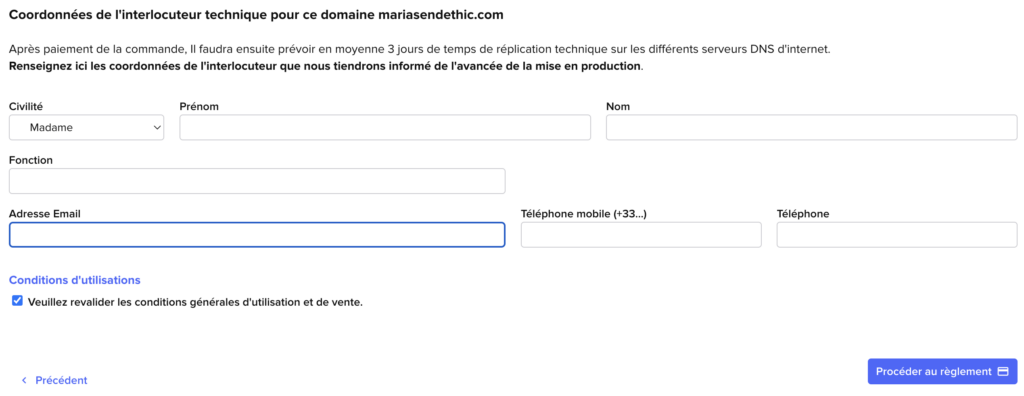
5. Procédez au règlement de votre option
Une fois que vous aurez cliqué sur le bouton « Procéder au règlement », vous pourrez retrouver votre devis dans la rubrique « Factures & devis » accessible depuis le menu « Votre Compte » en haut à droite de votre interface. Vous pouvez opter pour un règlement par carte bancaire ou par virement bancaire. Pour un règlement par virement, nous vous invitons à nous envoyer votre devis ou bon de commande signé à notre équipe commerciale.
6. Vérifiez le statut de votre domaine
Vérifiez si votre domaine est authentifié ou non via le menu …Plus > Paramètres > Domaines d'envoi.
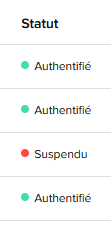
Attention : La disponibilité de votre domaine d'envoi ne sera effective qu'après la propagation de l'ensemble des valeurs sur la zone DNS. Cette propagation peut prendre jusqu'à 48 heures. Nous vous demandons d'attendre que votre domaine soit bien authentifié pour programmer vos envois emailing.
Option 2 : Authentifier soi-même son domaine d'envoi
Authentifier vous-même votre domaine implique de publier les enregistrements de la zone DNS auprès de votre fournisseur d’accès. Vous devez donc être en possession de vos codes d’accès à cette zone DNS, et vous rapprocher de votre fournisseur en cas de besoin.
1. Choisissez la deuxième option « Authentifier vous-même un domaine existant »
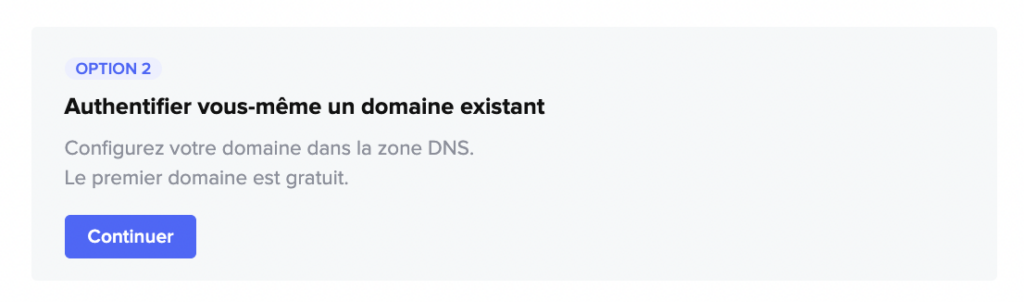
2. Ajoutez votre nom de domaine et un sous-domaine
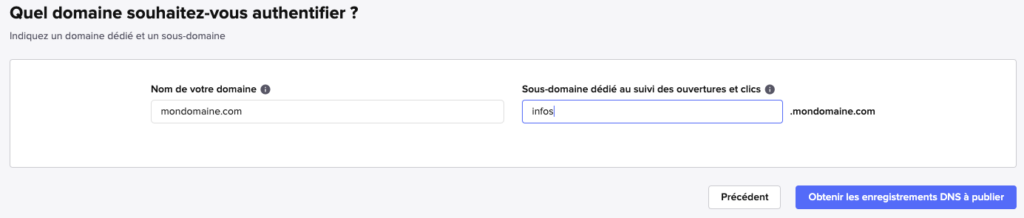
Bon à savoir :
– Dans l'encadré « Nom de votre domaine », n'oubliez pas d'ajouter de qu'il y a après votre nom : .com, .fr, .io… Par exemple, chez Sendethic, notre nom de domaine est sendethic.com et pas seulement « sendethic ».
– Votre sous-domaine, c'est le mot que vous souhaitez et qui apparaît juste avant votre nom de domaine. Par exemple, « marketing » ou « campagne », ce qui donnerait avec Sendethic by Sellsy : marketing.sendethic.com ou campagne.sendethic.com
Cliquez ensuite sur “Obtenir les enregistrements DNS à publier”.
3. Publiez les enregistrements DNS
La publication des enregistrements DNS se fait en quatre étapes :
-
Munissez-vous de vos codes d’accès au service de votre fournisseur de domaine / hébergeur, et connectez-vous sur votre compte.
-
Copiez-collez les informations que vous trouverez dans des colonnes « Name » et “Valeur” au bon endroit dans l’interface de votre fournisseur (les valeurs sur l'image ci-dessous sont fournies à titre d'exemple uniquement).
Attention : Seul votre fournisseur de domaine pourra vous aider à cette étape là. Nous ne pouvons pas vous apporter de l’aide sur un service qui n’est pas le notre. N’hésitez pas à contacter les équipes de votre fournisseur en cas de difficulté.
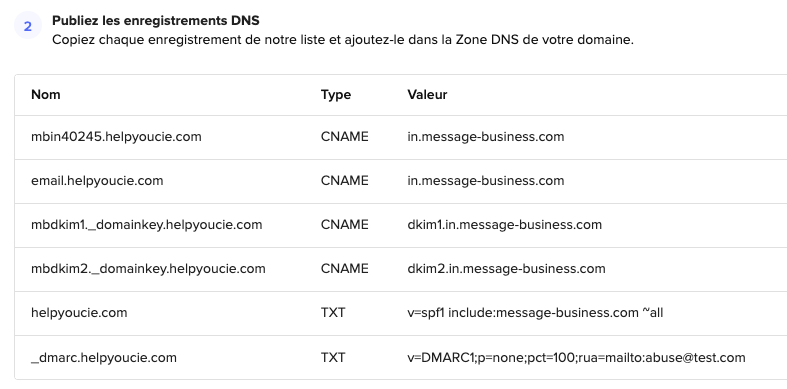
Bon à savoir : Vos enregistrements peuvent mettre jusqu’à 48h pour bien se propager sur Internet. Nous vous conseillons d’attendre ce délai avant d’envoyer votre première campagne.
4. Vérifiez le statut de votre domaine et l’état de vos enregistrements
Vérifiez si votre domaine est authentifié ou non via le menu …Plus > Paramètres > Domaines d'envoi.
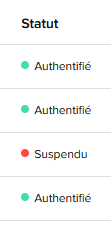
Pour vérifier les enregistrements (valeurs que vous avez déclaré sur votre zone DNS) un à un et identifier un ou plusieurs enregistrements qui pourraient poser problème, cliquez sur le domaine concerné puis allez sur « Domaine et DNS » (en haut à droite de votre écran)
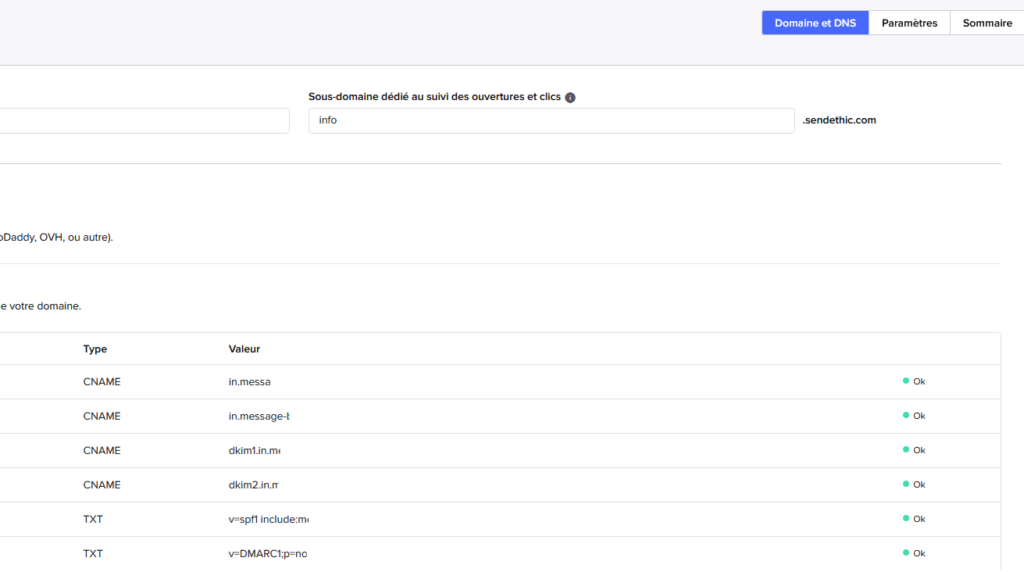
5. Gérez les paramètres de votre domaine
Toujours en cliquant sur le domaine concerné depuis le menu …Plus > Paramètres > Domaine d'envoi, Cliquez sur « Paramètres » en haut à droite de l'écran. Vous pouvez, ici, indiquer les paramètres par défaut de Web Analytics des emails envoyés, configurer les haut et pied de page par défaut ainsi que le style par défaut de vos formulaires (désabonnement…).
6. Paramétrez votre ou vos adresses d'envoi
Rendez-vous dans le menu …Plus > Paramètres > Emailing pour définir la ou les adresses d'envoi que vous allez utiliser pour vos opérations d'emailing.
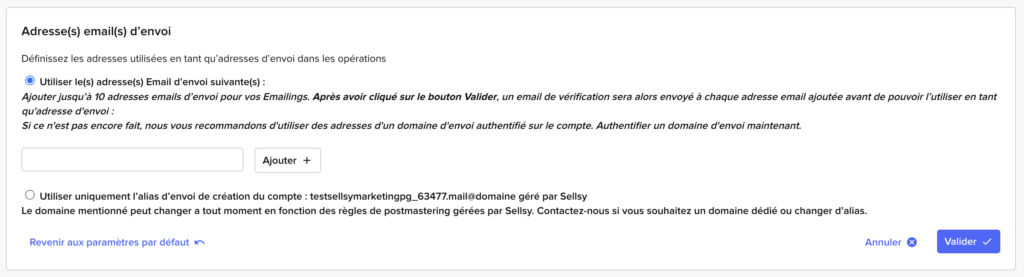
Bon à savoir : Afin de garantir une bonne interaction avec vos contacts, nous vous recommandons d'utiliser une adresse email d'envoi valide. Evitez à tout prix les « noreply » et autres adresses génériques qui laissent votre interlocuteur face à un mur.
Authentifier plusieurs domaines d'envoi sur un compte
Notez que le premier domaine d'envoi est gratuit. Si vous souhaitez authentifier plusieurs domaines sur votre compte il vous faudra souscrire l'option « Multi-domaines d'envoi ». Cette option payante s'initie lors de la déclaration du 2ème domaine d'envoi à authentifier. Pour ce faire, lors de l’authentification de votre second domaine, cliquez sur l’option de votre choix (nous déléguer l’authentification ou authentifier vous-même), et laissez vous guider. Une fois l’option multi-domaines achetée, vous devrez suivre les mêmes étapes que celles précédemment décrites !
Pour plus d’informations sur la tarification de cette option, consultez nos tarifs ou rapprochez-vous de notre équipe commerciale.
Bon à savoir : Pour chaque domaine authentifié, vous pouvez gérer vos paramètres Google Analytics spécifiques via les paramètres de votre domaine en vous rendant sur …Plus > Paramètres > Domaine d'envoi.
